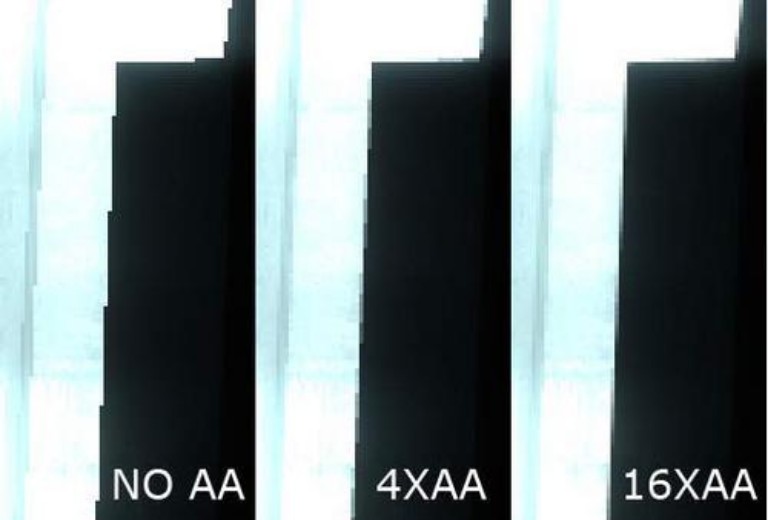5 راهکار ساده برای افزایش نرخ فریم در بازیها

برخلافِ کنسول گیمینگ که سازندگان با یک سختافزار ثابت مواجه هستند و کار بهینهسازی تقریباً آسان است. در حوزهی کامپیوتر با انواع و اقسام سختافزارهای متفاوت طرف هستیم. صرفنظر از اینکه چه سیستمی دارید همیشه امکان افزایش نرخ فریم بازیها وجود دارد.
اگر شما یک بازی جدید خریدهاید و با وجود انجام راهکارهای پیشنهادی ما هنوز قادر به انجام آن بازی نبودید، باید به فکر ارتقاء سیستمتان باشید و این کار را نیز در درجهی اول از کارت گرافیک آغاز کنید و سپس به سراغ پردازنده و حافظهی رَم بروید تا بالاترین کارآیی ممکن را بگیرید.
خب برویم سر راهکارهای آسان و راحت برای افزایش نرخ فریم بازیها و به تبع آن لذت بردن بیشتر از آنها، آنهم بدون هیچ هزینهی اضافهای با ساویسگیم همراه باشید:
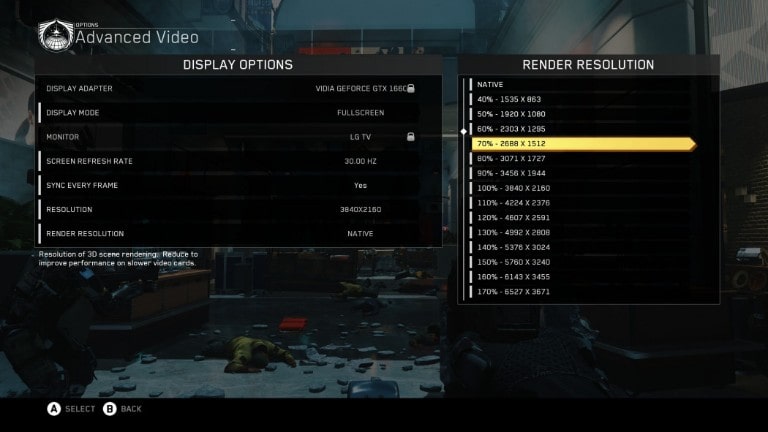
۱. کم کردن رزولوشن بازی
رزولوشن یا کیفیت تصویر تأثیر بسیار زیادی در نرخ فریم شما خواهد داشت. کافی است به جدول پائین نگاه کنید تا متوجه شوید وقتی یک بازی مشخص را با رزولوشنهای مختلف اجرا میکنید چه تغییری در نرخ فریم خواهد افتاد.
همانطور که مشاهده کردید تأثیر رزولوشن بر نرخ فریم به صورت مستقیم میباشد. هر چه رزولوشن بالاتر فریم کمتر. وقتی فریم خوبی در رزولوشن 2560×1440 دریافت نمیکنید، آن را به 1920×1080 کاهش دهید.
مشاهده خواهید کرد که با اینکار 44% از حجم پیکسلها کاسته خواهد شد ولی در مقابل 40% کارایی سیستم در اجرای بازی بهتر خواهد شد. همچنين اگر شما از 1920×1080 به 1600×900 تقلیل دهید، پیکسلها 30% کاهش یافته و نرخ فریم 20% افزایش مییابد. کاهش رزولوشن ممکن است که بازی شما را پیکسل پیکسل نشان دهد و از کیفیت آن بکاهد، اما به هر حال این یک هزینهای است که باید به جان بخرید تا بازی شما با فریم قابل قبول اجرا شود.

۲. بهروزرسانی درایور کارت گرافیک
این راهکاری است که این روزه اکثر بازی دوستان به آن واقفند و آن را انجام میدهند. استفاده از درایور (نرمافزاری که کارت گرافیک شما از آن استفاده میکند و به آن وابسته است) قدیمی بر کیفیت اجرای بازیهای جدید تأثیر منفی میگذارد. با این اوصاف برخی از افراد هستند که از بهروزرسانی درایور به آخرین نسخه ناتوان هستند.
برای بهروزرسانی درایور کارت گرافیک، شما نخست باید از مدل کارت گرافیکتان اطمینان حاصل یابید. برای این کار در ویندوز شما میتوانید دیوایس منیجر خودتان را باز کنید و در بخش دیسپلی آداپتور مدل دقیق کارت را مشاهده کنید. برای سیستم عامل مک، شما باید بر روی علامت سیب (اپل) کلیک کنید و گزینهی “دربارهی این مک” را انتخاب کنید و در آنجا اطلاعات بیشتر را انتخاب کنید و سپس در بخش “گرافیک” مدل دقیق کارت گرافیک را خواهید دید.
در نهایت، برای جیانیو/لینوکس شما میتوانید برنامهی سیپییو زد را دانلود کنید و به راحتی به بخش گرافیک و ٱپنجیال مشخصات کارت گرافیک خود را پیدا کنید. بعد از اینکه مدل دقیق کارتتان را متوجه شدید، آخرین نسخهی درایور را از وبسایت رسمی آن که میتواند ایامدی، انویدیا یا اینتل باشد، دانلود کنید. برای این کار سایت برند کارت گرافیک مانند، Asus, MSI یا گیگابایت استفاده نکنید. خیای راحت درایور مورد نیازتان را پیدا کنید و سیستم عامل خودتان را انتخاب کنید و دانلودش کنید و به راهنماییهای داده شده عمل کنید.
خوشبختانه اکثر کارت گرافیکهای جدید به صورت خودکار شما را از آمدن بهروزرسانی جدید باخبر میکنند و درایورشان را بهروز میکنند. البته اگر بهروزرسانی خودکار را فعال کرده باشید.
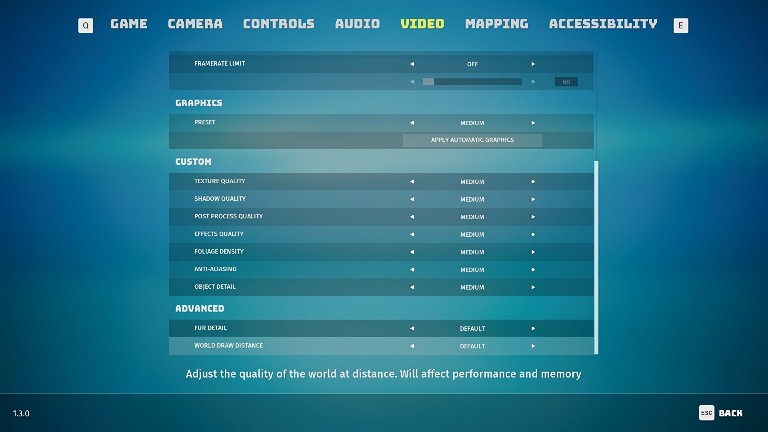
۳. تنظیمات گرافیکی بازی را تغییر دهید
تقریباً هر چیزی در بخش تنظیمات بازی میتواند بر نرخ فریم شما اثرگذار باشد. از کیفیت سایهها(shadow quality) گرفته تا عمق میدان(draw distance)، بنابراین اگر کیفیت مطلوبی را دریافت نمیکنید سری به بخش تنظیمات گرافیکی (video settings) زده و برخی از آنها را کاهش یا غیرفعال کنید.
برخی از تنظیمات اثرگذاری متفاوتی دارند بنابراين سعی کنید در درجهی اول بهینهترین تنظیمات گرافیکی برای بازی مورد نظرتان را پیدا کنید. همچنين شایان ذکر است که GeForce Experience انویدیا و Gaming Evolved ایامدی به صورت خودکار بهترین تنظیمات مخصوص بازی را برایتان انتخاب خواهند کرد.
تغییر دادن آنتیآلایزینگ میتواند تأثیر بهسزایی در نرخ فریم شما داشته باشد. این گزینه برای نرم کردن لبهها استفاده میشود و شکل بهتری به بازی میدهد ولی بسیار پرمصرف است و توان پردازشی قابل توجهی را طلب میکند. در هنگام تنظیم این گزینه ابتدا آن را به کل غیرفعال کنید و سپس پله پله آن را افزایش دهید تا جایی که هم کیفیت را داشته باشید و هم نرخ فریم مناسبی دریافت کنید.

۴. سختافزارتان را ٱورکلاک کنید
این گزینهای نیست که ما به همه پیشنهاد دهیم. مگر اینکه شما به کاری که میکنید واقف باشید. میدانید که با انجام این کار شما خطر از دست رفتن پردازنده، رَم و کارت گرافیک را به جان میخرید و در مواردی کُل کامپیوترتان. بنابراین اگر سر رشتهای در این خصوص ندارید دست نگه دارید.
اولین چیزی که باید ٱورکلاک شود کارت گرافیکتان است. خیلی از درایورها یک گزینهی ٱورکلاک در خودشان دارند، بدون شک این گزینه پیشنهاد اول ماست. ولی اگر چنین گزینهای در دسترس نبود باید به دنبال برنامههای مجزا بگردید.
شما همچنین میتوانید پردازنده و رَم کامپیوترتان را نیز ٱورکلاک کنید. این کار بسیار راحت خواهد بود اگر بتوانید گزینهی مورد نظر را در بایوس کامپیوتر پیدا کنید. اما به هر حال ٱورکلاک کارت گرافیک است که تأثیر مستقیم بر نرخ فریم خواهد گذاشت و آن را بهبود خواهد بخشید.

۵. از نرمافزارهای بهینهسازی کامپیوتر استفاده کنید
خیلی از برنامهها هستند که در پسزمینهی سیستم شما اجرا میشوند و توان پردازشی را به خودشان اختصاص دادهاند. تنظیمات بهینهسازی زیادی وجود دارد تا این برنامههای غیرضروری که تجربهی بازی شما را به هم میریزند را غیرفعال کنند.
خود ویندوز نرمافزارهای بهینهسازی در اختيار دارد اما نرمافزارهای دیگری مانند Razer Game Booster هستند که میتوانند تأثیر به مراتب بهتری ارائه دهند.
همچنين خودتان نیز میتوانید از تاسک منیجر و سایر بخشها، پردازشهای غیر ضروری را دستی متوقف کنید و تجربهی بازی خودتان را بهبود بخشید.
اميدواریم این مقاله برای شما مفید واقع شود. در پایان اگر شما هم پیشنهادی دارید لطفاً در بخش نظرات با ما و دیگر عزیزان در میان بگذارید. هر گونه سؤال و راهنمایی را میتوانید از طريق دایرکت اینستاگرامِ ساویسگیم با متخصصان ما در میان بگذارید و یا اینکه با مدیر تلگرام رسانهی ساویسگیم در ارتباط باشید.